
Histograma arată distribuția numărului de pixeli din imagine în funcție de luminozitatea lor. Pe axa orizontală a histogramei, valorile luminozității pixelilor sunt reprezentate de la zero la 255. Pe axa verticală - numărul de pixeli cu o anumită luminozitate. În figura de mai jos, aceste axe sunt marcate în roșu.
Cu o anumită experiență cu histograma, puteți înțelege cu exactitate cât de reușit a fost expunerea, dacă există supraexpunerea sau lipsa de lumină.
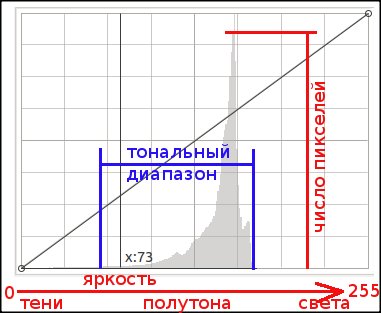
Figura arată un exemplu de distribuție a luminozității pixelilor într-o imagine. Această formă a histogramei, cu un vârf în partea sa mijlocie, este cea mai tipică pentru majoritatea fotografiilor.
Pentru a face imaginea mai luminoasă, trebuie să utilizați instrumentul de corectare a culorii. În GIMP, îl puteți apela din bara de instrumente sau prin meniul Instrumente -> Culoare -> Curbe sau Color -> Curbe.
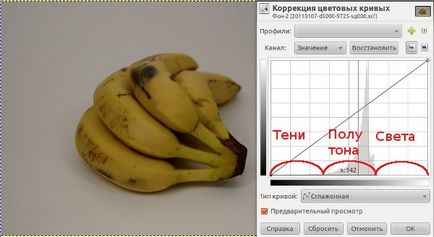
Se poate observa din histogramă că în această imagine toți pixelii au luminozitate în zona de sferturi și nu există practic pixeli în umbre și în lumini. Aceasta înseamnă că imaginea nu este într-adevăr neagră (sau aproape de pixeli negri) și nu există pixeli albi (sau aproape de alb). Ca rezultat, imaginea pare gri, plictisitoare.
Cea mai simplă modalitate de a regla luminozitatea unei imagini este de a controla așa-numita punct alb-negru. Deplasând punctul negru (în colțul din stânga jos al histogramei) spre dreapta și punctul alb (în colțul din dreapta sus) spre stânga, atingeți extinderea intervalului tonic. Culorile alb-negru apar în imagine.
Odată cu extinderea intervalului tonului, în acest caz, veți crește contrastul imaginii. Acest efect se manifestă atunci când curba este afișată abrupt, i. E. la un unghi mai mare de 45 de grade.
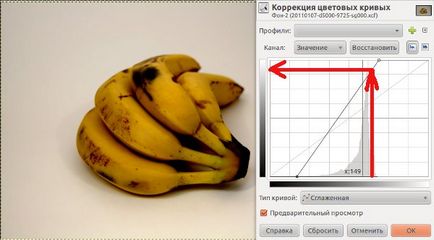
Pentru a înțelege cum funcționează aceasta, este necesar să înțelegem mecanismul instrumentului curbei.
Faptul este că histograma și instrumentul de ajustare pentru curbele de luminozitate sunt două instrumente diferite combinate într-o singură fereastră. Despre axa histogramei strălucirii, am spus mai sus.
Pentru instrumentul curbei, axa orizontală este axa de luminozitate a imaginii originale, iar axa verticală este axa de luminozitate după prelucrare. Linia din colțul din stânga jos în colțul din dreapta sus este funcția de conversie a luminozității pixelilor. Săgețile roșii explică mecanismul instrumentului. Toți pixelii cu o anumită luminozitate (vezi axa luminozității orizontale) din imaginea originală modifică luminozitatea la valoarea corespunzătoare setată pe axa verticală a luminozității. În acest caz, pixelii gri de culoare închisă a imaginii originale devin mai negri sau complet negri, iar pixelii gri deschis sunt mai ușori sau complet albi.
Apropo, în GIMP există încă un instrument cu proprietăți similare - instrumentul de corectare a nivelelor de culoare. Puteți să-l apelați din bara de instrumente GIMP. sau prin meniul Instrumente -> Culoare -> Nivele sau Culoare -> Nivele. Funcționează într-un mod similar, pentru a mări luminozitatea imaginii, trebuie să mutați punctele alb și negru (marcate cu cercuri roșii), respectiv, la dreapta și la stânga.
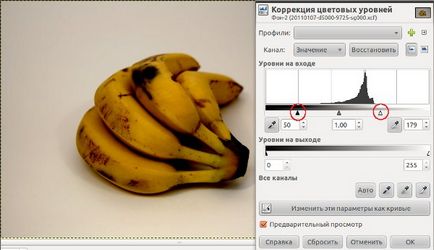
Corectarea curbelor de culoare. În contrast cu corectarea nivelurilor de culoare, puteți controla nu numai punctele alb și negru.
Cu ajutorul curbelor, puteți controla complet luminozitatea imaginii prin îndoirea curbei în locurile solicitate. Trebuie reținut faptul că dacă trageți curba la stânga și în sus, rezultatul va fi mai strălucitor decât cel original. Dacă trageți curba în dreapta și în jos, rezultatul va fi mai întunecat. Dacă curba este arătată în mod abrupt - veți obține o creștere a contrastului, în cazul în care curba este plată - veți reduce contrastul.
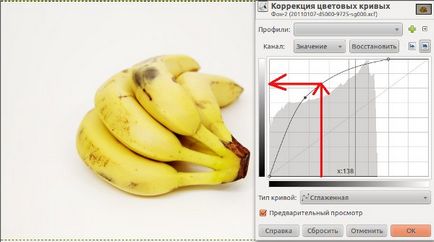
Adesea folosit așa-numitele. În formă de S. așa cum se arată în figura de mai jos. Această tehnică vă permite să obțineți o creștere a contrastului în semitone, în umbre și lumini - contrastul dimpotrivă, scade. În cele mai multe cazuri, această tehnică funcționează foarte bine.
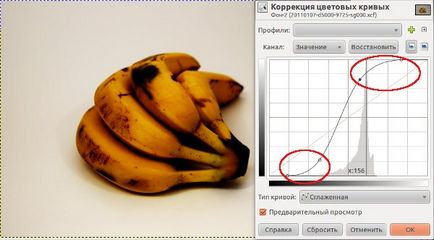
După cum puteți vedea, este destul de ușor să controlați strălucirea unei imagini utilizând GIMP.
Trimiteți-le prietenilor: